- Pengarang Lauren Nevill [email protected].
- Public 2023-12-16 18:54.
- Diubah suai terakhir 2025-01-23 15:22.
Ucoz adalah pembina laman web automatik yang popular. Dengan pertolongannya, hampir semua orang dapat membuat halaman mereka sendiri yang berfungsi sepenuhnya di Internet, mengisinya dengan semua jenis kandungan dan menghiasnya sesuka hati.
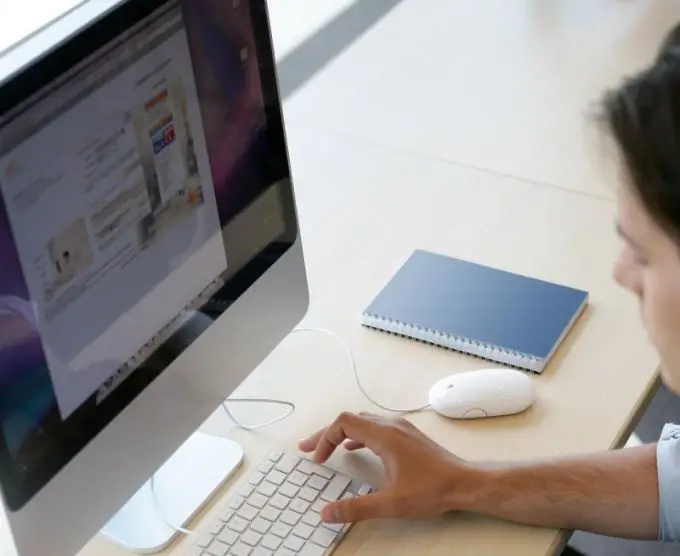
Arahan
Langkah 1
Sebelum membuat laman web, anda perlu melalui prosedur pendaftaran untuk mendapatkan uID khas. Ia akan digunakan untuk mengakses senarai laman sumber. Untuk membuatnya, pergi ke halaman pendaftaran dan pilih bahagian "Pendaftaran melalui e-mel dan kata laluan". Anda juga boleh mendaftar melalui rangkaian sosial. Untuk melakukan ini, pilih item menu yang sesuai.
Langkah 2
Pada halaman yang muncul, masukkan alamat e-mel dan kata laluan sebenar anda, dan kemudian klik pada butang "Teruskan". Sekiranya data dimasukkan dengan betul, anda perlu memasukkan nama untuk laman web baru anda, dan juga memberikan beberapa maklumat peribadi. Setelah mengisi semua bidang, klik "Daftar" untuk menyelesaikan prosedur.
Langkah 3
Pergi ke peti mel anda dan gunakan pautan dalam surat yang dihantar dari sumber untuk mengaktifkannya. Selepas peralihan, anda akan dibawa ke halaman untuk mengesahkan pendaftaran yang berjaya, serta membuat soalan rahsia untuk mendapatkan semula kata laluan anda sekiranya berlaku kehilangan atau penghapusan laman web dari sistem. Anda juga perlu menetapkan kata laluan untuk laman web baru.
Langkah 4
Setelah menentukan semua data, klik "Mula membuat laman web!", Dan kemudian klik pada butang "Masuk" di sudut kanan atas. Dalam borang yang muncul, masukkan uID dan kata laluan akaun anda. Tetapkan alamat untuk sumber masa depan anda, yang perlu dimasukkan oleh pengguna di bar alamat penyemak imbas untuk mengakses laman web ini.
Langkah 5
Masukkan alamat projek anda di halaman baru dan tentukan kata laluan yang telah ditetapkan sebelumnya untuk laman web ini. Pada halaman yang muncul, anda akan melihat tetingkap Konfigurasi Wizard. Periksa parameter yang sesuai untuk pentadbiran laman web, pilih templat yang diperlukan, tetapkan modul yang sesuai yang anda ingin gunakan pada sumber anda. Pembuatan laman web di sumber Ucoz telah selesai.
Langkah 6
Setelah menyelesaikan operasi tetapan, anda akan dibawa ke Panel Kawalan. Terokai pilihan yang diberikan untuk menyesuaikan sumber anda dan mengkonfigurasi parameter paparan yang diperlukan. Mula memuat naik kandungan dan menambahkan teks, grafik atau fail. Untuk melakukan ini, anda boleh menggunakan butang "Pembina".






